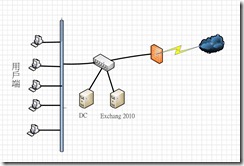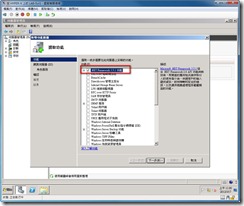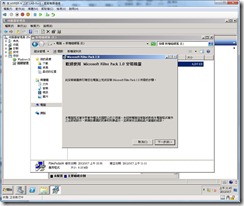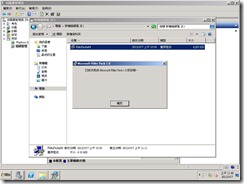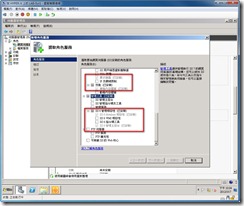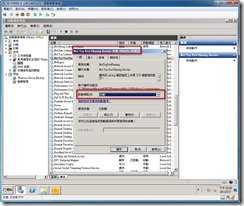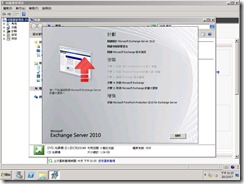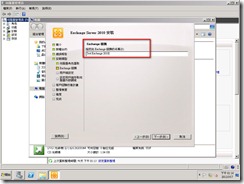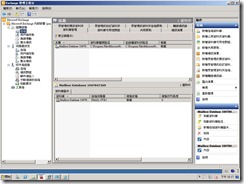Exchange 2010 安裝,LAB環境簡易架構圖
環境
1. DC (192.168.1.1)
2. Exchange 2010 (192.168.1.5)
3. windows 7 用戶端
4. 網域 test.com
軟體基本需求 & 基本服務啟動需求
先將windows 2008 R2 更新到最新.然後安裝下列所需套件
- NET Framework 3.5.1 sp1
- Windows PowerShell 2.0 (windows 2008 R2 內建)
- 語言套件 LanguagePackBundle
- Microsoft Filter Pack (集線傳輸角色需要)
- Ldifde.exe (集線傳輸&用戶端存取&信箱 角色皆需要)
- Net.Tcp 連接埠共用服務設為[自動] (用戶端存取角色需要)
- 擴充 AD Schema
- IIS 相關角色服務
NET Framework 3.51 sp1 安裝 利用伺服器管理員新增角色功能即可
安裝 Microsoft Filter Pack
IIS 功能安裝
勾選下列角色服務
[靜態內容] [預設文件] [ASP.NET] [.NET擴充性] [ISAPI擴充功能] [ISAPI篩選器]
[基本驗證] [Windows 驗證] [摘要式驗證] [要求篩選] [靜態內容壓縮]
[IIS 6 Metabase相容性] [IIS 6 管理主控台]
將 Net.Tcp Port Sharing Service 服務設定為[自動]
Ldifde.exe 利用下面指令安裝
ServerManagerCmd –i RSAT-ADDS
擴充 AD Schema
在命令提示字元下 切換到exchange 光碟目錄下 執行 下列指令
setup /PrepareSchema
語系選擇
選擇只從DVD安裝語言
所需套件安裝好後執行光碟setup ,就會偵測到已經裝好的套件呈現反灰
點選 [安裝Microsoft Exchange ],開始安裝
點選 [下一步]
點選[接收授權合約]—> [下一步]
選擇自訂安裝
勾選 [信箱角色][用戶端存取角色][集線傳輸角色]
自訂Exchange 組織名稱
因為此環境沒有outlook 2003 所以選[否]
用戶端存取伺服器外部網域,可於安裝後再設定,所以先略過即可,直接點[下一步]
安裝中
安裝完成 (如下圖)
再來就是利用windows update 更新exchange 2010
管理介面